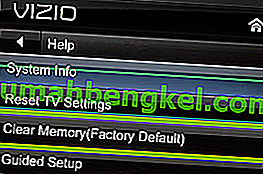Vizio TVがWifiに接続していないのは、ネットワーク構成の管理が不適切だったか、起動構成が壊れているためです。また、特定の設定が無効になっている場合や、ルーターのIPアドレスが正しく構成されていない場合にもトリガーされます。

Vizio TVがWi-Fiに接続できない原因は何ですか?
根本的な原因は次のとおりです。
- 無効なDHCP: DHCPは、デバイスが他のIPアドレスと通信できるようにする動的IPアドレスをデバイスが自動的に割り当てることができるようにするネットワークプロトコルです。この設定が無効になっている場合、テレビは割り当てられているIPアドレスを実際に識別できず、Wi-Fiに接続できません。
- 起動構成の破損:場合によっては、接続の問題に直面しているために、TVまたはルーターで使用されている起動構成が破損している可能性があります。これらの構成はデバイスによってキャッシュされ、ロード時間を短縮し、パフォーマンスを向上させながらスムーズなエクスペリエンスを提供します。
解決策1:パワーサイクリングデバイス
ほとんどの場合、エラーは、起動構成が破損している可能性がある起動構成のエラーが原因で発生します。したがって、このステップでは、デバイスの電源を再投入し、キャッシュされたデータをクリアします。このデータは自動的に再生成されます。それを行うには:
- プロセスに関与するすべてのデバイスの壁のソケットから電源コードを抜きます。

- デバイスの「電源」ボタンを15秒以上押し続けます。
- プラグインでの電源コードの背中をして上でそれらを有効にするには、電源ボタンを押してください。
- デバイスがオンになるのを待ち、問題が解決するかどうかを確認します。
解決策2:DHCPをオンにする
DHCPプロトコルがオフになっていると、インターネット接続が適切に確立されない場合があります。したがって、このステップでは、テレビのDHCPをオンにします。そのため:
- ビジオリモートのメニューボタンを押して、ネットワークオプションを選択します。

- 「手動」または「詳細」をクリックします。
- 「DHCP」オプションをクリックし、「オン」オプションを選択します。
- Wifiネットワークに接続して、問題が解決するかどうかを確認してください。
解決策3:ゲートウェイを再起動する
ルーターをゲートウェイで再起動する必要がある場合があります。このプロセスには、異なるインターネットルーターへの異なるアプローチが含まれます。したがって、ISPに相談してこれを整理するか、Webを検索してゲートウェイをリセットする方法を確認することをお勧めします。
解決策4:デフォルトにリセットする
また、インターネットに接続しているときに問題が発生し、TVの設定が破損している可能性もあります。したがって、このステップでは、これらをデフォルトにリセットします。そのため:
- VIZIO Remote の「メニュー」ボタンを押して、「システム」または「ヘルプ」オプションを選択します。
- 「リセットと管理」オプションをクリックし、「テレビを工場出荷時のデフォルトにリセット」または「メモリをクリア」オプションを選択します。
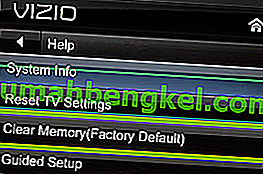
- プロセスが完了するまで待ち、問題が解決するかどうかを確認します。